Kontrolnik interaktivnega zemljevida
Enostavno lahko dodate interaktivni zemljevid v aplikacije s platnom. Narišite označevalnike iz vira podatkov, ki vsebuje naslove ali pare zemljepisne širine in dolžine. Ob pomanjšavi se bodo označevalniki izbirno združili v gruče in tako zgostili skupine podatkov. V mobilnih napravah in spletnih izkušnjah lahko zemljevid prikaže uporabnikov trenutni položaj in izračuna pot do uporabnikovega cilja. V zemljevidih je mogoče preklapljati med cestnim in satelitskim pogledom.
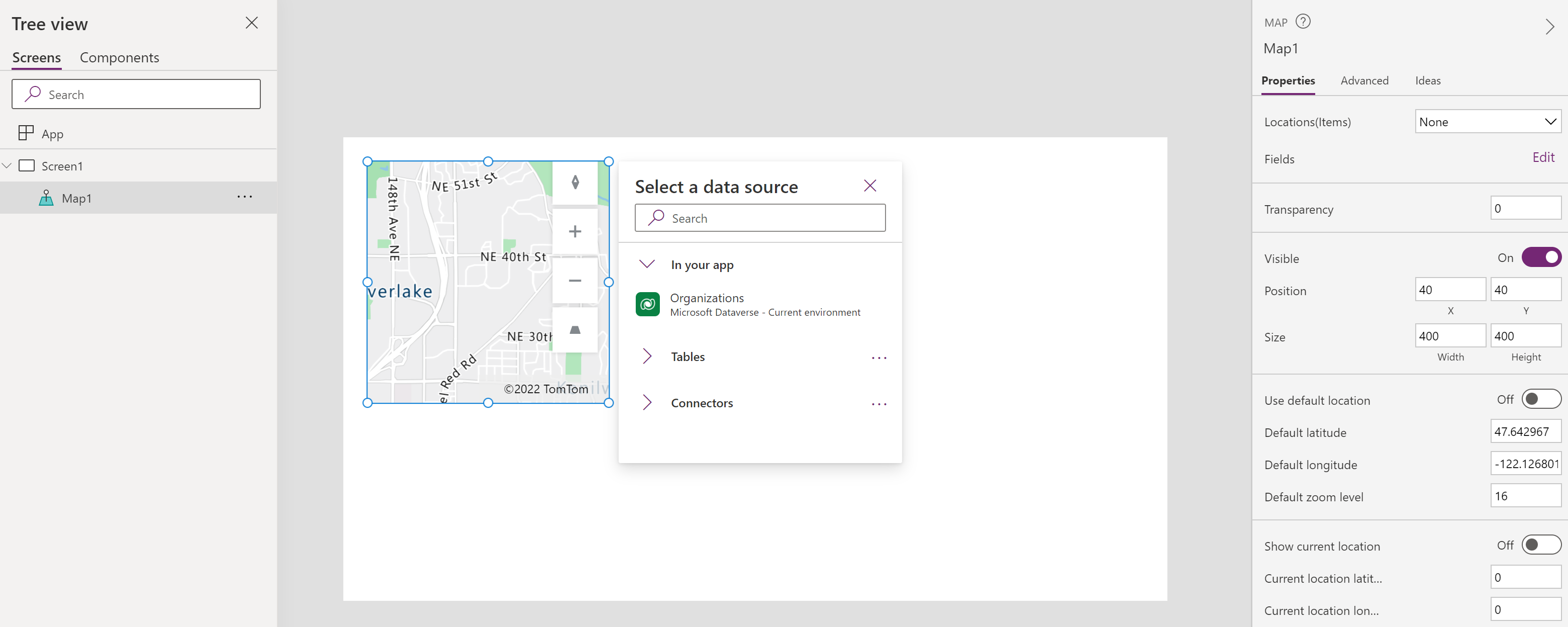
Interaktivne funkcije zemljevida
- Uporaba vira podatkov za vstavljanje žebljičkov
- Prikažite informacije o žebljičkih zemljevidov
- Prikaz poti med smernimi točkami
- Risanje in vstavljanje oblik
Zahteve
Izpolniti boste morali nekaj predpogojev, preden boste lahko uporabili zemljevide v svojih aplikacijah s platnom. Glejte tabelo zasebnosti in varnosti za več podrobnosti o tem, kako različne funkcije zemljevida uporabljajo podatke.
Dodajanje zemljevida na zaslon aplikacije
Z aplikacijo odprto za urejanje v storitvi Power Apps Studio:
- Izberite zavihek Vstavljanje in razširite možnost Predstavnost.
- Izberite Zemljevid, da zemljevid postavite na zaslon v aplikaciji ali pa kontrolnik povlecite na točen položaj na zaslonu.
Dodajanje žebljičkov, poti in oblik
Žebljički, poti in oblike so lastnosti virov podatkov, ki morajo določiti vir podatkov, tj. tabela iz zbirke ali povezovalnika, ter ustrezne stolpce. Vir podatkov je nastavljen v lastnosti Items (Items za žebljičke, RouteWaypoints_Items za poti, Shape_Items za oblike), ustrezni stolpci pa so nastavljeni v povezanih lastnostih (za žebljičke npr. ItemLatitudes, ItemLongitudes itd.). Razdelek Lastnosti vsebuje dodatne informacije o teh naborih podatkov in njihovih povezanih lastnostih.
Če ste imeli na primer zbirko tabel imenovano Lokacije s stolpci Ime, Zemljepisna dolžina in Zemljepisna širina:
| Imenu | Zemljepisna dolžina | Zemljepisna širina |
|---|---|---|
| Fourth Coffee (primer) | –98.29277 | 26.2774 |
| Litware, Inc. (primer) | –96.85572 | 32.55253 |
| Adventure Works (primer) | –96.99952 | 32.72058 |
Če jih želite prikazati kot označene žebljičke na zemljevidu:
Nastavite lastnost Items na »Lokacije«
Nastavite lastnost ItemLabels na »Ime«
Nastavite lastnost ItemLongitude na »Longitude«
Nastavite lastnost ItemLatitude na »Latitude«
Pomembno
Ustrezna imena stolpcev morajo biti v povezanih lastnostih v narekovajih. Vir podatkov ne sme imeti narekovajev.
Kot dodatni primer lahko vidite, kako prikazati žebljičke iz lista v programu Excel ali ustvariti aplikacijo, ki uporablja kontrolnik za vnos naslova, da bi zapolnili žebljičke na kontrolniku zemljevida.
Opomba
- Vsak kontrolnik zemljevida lahko prikaže do 5000 žebljičkov glede na zemljepisno širino ali dolžino in 50 žebljičkov od naslovov. Omejitev žebljička je nižja za naslove, saj mora zemljevid geokodirati te naslove v zemljepisno širino ali dolžino, da jih prikaže. Priporočamo, da ne uporabljate naslovov, kjer je to mogoče. Geokodirane naslove lahko shranite nazaj v vir podatkov.
- Ko sta zemljepisna širina ali dolžina in naslov podana za en žebljiček, bo kontrolnik zemljevida dal prednost uporabi zemljepisne širine ali dolžine, da se izogne geokodiranju naslova.
- Največje število oblik, ki jih je mogoče narisati v kontrolniku zemljevida, je omejeno na 500.
Lastnosti
Spremenite vedenje in videz zemljevida z uporabo lastnosti. Nekatere lastnosti so na voljo samo na zavihku Napredno.
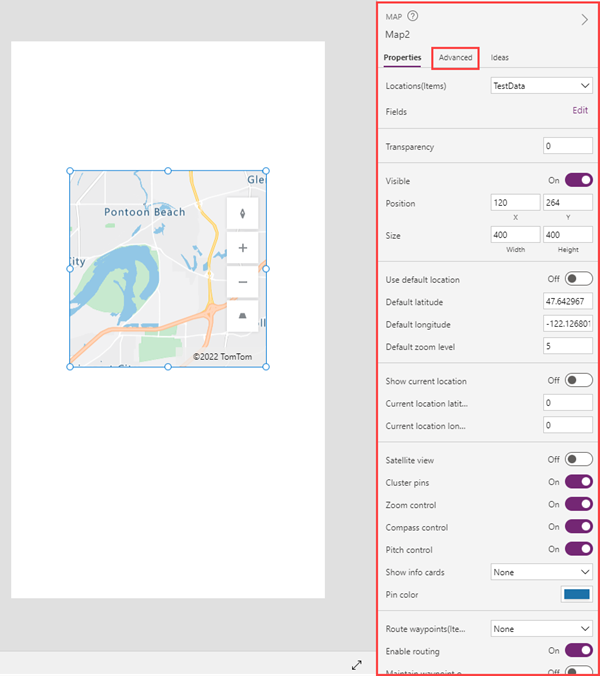
Kontrolnik zemljevida ima šest različnih vrst lastnosti:
- Oblikovne lastnosti
- Vedenjske lastnosti
- Lastnosti žebljičkov
- Lastnosti poti
- Lastnosti oblike
- Lastnosti rezultatov
Oblikovne lastnosti
| Lastnost | Description | Vnesi | Tab |
|---|---|---|---|
| Satelitski pogled | Prikaže zemljevid v satelitskem pogledu. Pustite to lastnost izklopljeno, če želite prikazati zemljevid v cestnem pogledu. | Logično | Lastnosti; Napredno: SatelliteView |
| Slog zemljevida | Nastavi slog zemljevida. Možnosti: cesta, noč, senčen relief ceste, satelit, satelitske cestne oznake, visokokontrastni svetli način, visokokontrastni temni način, sivinski svetli način, sivinski temni način. | Oštevilčenje | Lastnosti |
| Preglednost | Določa prosojnost zemljevida od 0 (neprosojno) do 100 (prosojno). | Integer | Lastnosti; Napredno: Prosojnost |
| Vidno | Prikaže ali skrije zemljevid. | Logično | Lastnosti; Napredno: Vidno |
| Položaj | Postavi zgornji levi kot zemljevida na koordinate zaslona, določene v x in y. | Število s plavajočo vejico | Lastnosti; Napredno: X, Y |
| Velikost | Določa velikost zemljevida z uporabo vrednosti slikovnih pik, navedenih v Širina in Višina. | Integer | Lastnosti; Napredno: Širina, Višina |
| Polmer obrobe | Določa kotni polmer roba zemljevida. | Število s plavajočo vejico | Lastnosti; Napredno: BorderRadius |
| Obroba | Določa slog, širino in barvo roba zemljevida. | Ni na voljo. | Lastnosti; Napredno: BorderStyle, BorderThickness, BorderColor |
| DisplayMode | Določa, ali kontrolnik omogoča vnašanje uporabnika (Edit), samo prikaz podatkov (View) oziroma je onemogočen (Disabled). | Oštevilčenje | Napredni |
Vedenjske lastnosti
| Lastnost | Description | Vnesi | Tab |
|---|---|---|---|
| Pokaži informacijske kartice | Prikazuje informacije o preslikani lokaciji, ko jo uporabnik izbere (s klikom) ali nanjo pokaže (lebdenje). Če je izbrana lastnost Brez, ne bodo prikazane nobene informacije. | Oštevilčenje | Lastnosti; Napredno: InfoCards |
| Uporabi privzeto lokacijo | Inicializira zemljevid na privzeti lokaciji. | Logično | Lastnosti; Napredno: DefaultLocation |
| Privzeta zemljepisna širina | Nastavi koordinate zemljepisne širine, ki jih zemljevid prikaže, če je omogočena možnost Uporabi privzeto lokacijo. | Število s plavajočo vejico | Lastnosti; Napredno: DefaultLatitude |
| Privzeta zemljepisna dolžina | Nastavi koordinate zemljepisne dolžine, ki jih zemljevid prikaže, če je omogočena možnost Uporabi privzeto lokacijo. | Število s plavajočo vejico | Lastnosti; Napredno: DefaultLongitude |
| Privzeta stopnja povečave | Nastavi stopnjo povečave od 0 do 22, če je omogočena možnost Uporabi privzeto lokacijo. | Integer | Lastnosti; Napredno: DefaultZoomLevel |
| Pokaži trenutno lokacijo | Prikaže trenutno lokacijo uporabnika. | Logično | Lastnosti; Napredno: CurrentLocation |
| Zemljepisna širina trenutne lokacije | Nastavi koordinate zemljepisne širine žebljička trenutne lokacije, ki ga zemljevid prikaže, če je omogočena možnost Pokaži trenutno lokacijo. Če želite žebljiček postaviti na trenutno lokacijo uporabnika, nastavite to lastnost na Location.Latitude. | Število s plavajočo vejico | Lastnosti; Napredno: CurrentLocationLatitude |
| Zemljepisna dolžina trenutne lokacije | Nastavi koordinate zemljepisne dolžine žebljička trenutne lokacije, ki ga zemljevid prikaže, če je omogočena možnost Pokaži trenutno lokacijo. Če želite žebljiček postaviti na trenutno lokacijo uporabnika, nastavite to lastnost na Lokacija.Dolžina. | Število s plavajočo vejico | Lastnosti; Napredno: CurrentLocationLongitude |
| Upravljanje povečave | Prikaže kontrolnik povečave. | Logično | Lastnosti; Napredno: Povečava |
| Upravljanje kompasa | Prikaže kontrolnik kompasa. | Logično | Lastnosti; Napredno: Kompas |
| Upravljanje naklona | Prikaže kontrolnik nagiba. | Logično | Lastnosti; Napredno: Nagib |
| TabIndex | Določa vrstni red, v katerem je zemljevid izbran, če uporabnik krmari po aplikaciji s tipko Tab. | Integer | Lastnosti; Napredno: Kazalo zavihkov |
| Opis orodja | Določa besedilo, ki se prikaže, ko se uporabnik premakne nad ponazoritev. | String | Napredni |
| ContentLanguage | Določa jezik prikaza zemljevida, če se razlikuje od jezika, uporabljenega v aplikaciji. | String | Napredni |
| OnLoad | Vsebuje kodo, ki se zažene, ko se zemljevid naloži. | Dogodek | Napredni |
| OnMapClick | Vsebuje kodo, ki se zažene, ko uporabnik izbere zemljevid. Zemljepisna širina in dolžina kliknjene točke sta v lastnosti izhoda ClickedLocation. | Dogodek | Napredni |
| ObSpremembi | Vsebuje kodo, ki se sproži, ko se spremeni kateri koli vidik zemljevida. | Dogodek | Napredni |
| OnSelect | Vsebuje kodo, ki se zažene, ko uporabnik izbere karkoli na zemljevidu. | Dogodek | Napredni |
Lastnosti žebljičkov
| Lastnost | Description | Vnesi | Tab |
|---|---|---|---|
| Locations(Items) | Določi vir podatkov (Items) v obliki tabele, iz katere pridobite lokacije za prikaz na zemljevidu. V tabeli so navedene zemljepisne dolžine in širine ali fizični naslovi, ki se prikažejo kot žebljički. Priporočljiva je uporaba zemljepisne širine ali dolžine, saj morajo biti naslovi geokodirani in imajo zato strožjo omejitev kodiranja. Tabela je lahko zbirka ali izhaja iz vira podatkov, kot je Excel Online. Vsaka vrstica mora imeti vnos za oznako, zemljepisno dolžino in širino ali fizični naslov ter po želji za barvo žebljička in ikono. | Ni na voljo. | Lastnosti; Napredno: Predmeti |
| ItemsLabels | Določi stolpec v možnosti Items, ki vsebuje oznake za žebljičke. | ColumnName | Napredni |
| ItemsLatitudes | Določi stolpec v možnosti Items, ki vsebuje zemljepisno dolžino žebljičkov. | ColumnName | Napredni |
| ItemsLongitudes | Določi stolpec v možnosti Items, ki vsebuje zemljepisno širino žebljičkov. | ColumnName | Napredni |
| ItemsAddresses | Določi stolpec v možnosti Items, ki vsebuje naslove, ki predstavljajo lokacijo žebljičkov. Obstaja omejitev števila žebljičkov, ki so lahko prikazani iz naslovov. Priporočamo, da svoje naslove geokodirate glede na pare zemljepisne širine in dolžine ter jih uporabite za prikaz žebljičkov, kadar je to mogoče. | ColumnName | Napredni |
| ItemsColors | Določi stolpec v možnosti Items, ki vsebuje barvo žebljičkov. | ColumnName | Napredni |
| ItemsIcons | Določi stolpec v možnosti Items, ki vsebuje ikono žebljičkov. | ColumnName | Napredni |
| Združi žebljičke | Združuje bližnje žebljičke na zemljevidu, namesto da jih prikaže posamezno. | Logično | Lastnosti; Napredno: Gručenje |
| Barva žebljička | Določi privzeto barvo žebljičkov, prikazanih na zemljevidu. To barvo preglasi lastnost ItemsColors, če je nastavljena | Izbirnik barve | Lastnosti; Napredno: PinColor |
| OnItemsChange | Vsebuje kodo, ki se sproži, ko se spremenijo žebljički na zemljevidu. | Dogodek | Napredni |
Lastnosti poti
| Lastnost | Description | Vnesi | Tab |
|---|---|---|---|
| Omogoči usmerjanje | Določi, ali lahko uporabnik prosi za navodila do določene lokacije. | Logično | Lastnosti; Napredno: UseRouting |
| Smerne točke poti (Items) | Prikaže smerne točke poti, kot je navedeno v viru podatkov (RouteWaypoints_Items) v obliki tabele. Tabela je lahko zbirka ali izhaja iz vira podatkov, kot je Excel Online. Če je izbrana možnost Brez, smerne točke poti niso prikazane. | Oštevilčenje | Lastnosti; Napredno: RouteWaypoints_Items |
| RouteWaypointsLabels | Določi stolpec v možnosti RouteWaypoints_Items, ki vsebuje oznake za smerne točke poti. | ColumnName | Napredni |
| RouteWaypointsLatitudes | Določi stolpec v možnosti RouteWaypoints_Items, ki vsebuje zemljepisno dolžino smernih točk poti. | ColumnName | Napredni |
| RouteWaypointsLongitudes | Določi stolpec v možnosti RouteWaypoints_Items, ki vsebuje zemljepisno širino smernih točk poti. | ColumnName | Napredni |
| RouteWaypointsAddresses | Določi stolpec v možnosti RouteWaypoints_Items, ki vsebuje naslove, ki predstavljajo lokacijo smernih točk poti. | ColumnName | Napredni |
| Ohrani vrstni red smernih točk | Določi, ali izračunana pot ohranja smerne točke poti v navedenem vrstnem redu. | Logično | Lastnosti; Napredno: RouteMaintainOrder |
| Optimiziraj pot | Določa, ali je izračunana pot optimizirana za razdaljo, čas oz. ni optimizirana. | Oštevilčenje | Lastnosti; Napredno: RouteOptimization |
| Način potovanja po poti | Določi, ali je pot izračunana za avto ali tovornjak, zaradi česar se bo sistem morda izognil mostom z določenimi omejitvami glede višine ali teže. | Oštevilčenje | Lastnosti; Napredno: RouteTravelMode |
| OnRouteDirectionChange | Vsebuje kodo, ki se zažene, ko aplikacija zazna, da je uporabnik na izračunani poti spremenil smer. | Dogodek | Napredni |
Lastnosti oblike
| Lastnost | Description | Vnesi | Tab |
|---|---|---|---|
| Prikaz oblik | Prikaže oblike v možnosti Shapes_Items. | Logično | Lastnosti; Napredno: ShowShapes |
| Shapes_Items | Identificira vir podatkov (Shapes_Items) v obliki tabele, iz katere pridobite oblike za prikaz na zemljevidu. Tabela je lahko zbirka ali izhaja iz vira podatkov, kot je Excel Online. Vsaka vrstica mora imeti vnos za obliko (predmet GeoJSON) ter oznako in barvo (izbirno). | TableName | Napredni |
| ShapeGeoJSONObjects | Določi stolpec v možnosti Shapes_Items z nizi, ki predstavljajo predmete GeoJSON teh oblik, v zbirki oblik ali GeoJSON enotne oblike. | ColumnName | Napredni |
| ShapeLabels | Določi stolpec v možnosti Shapes_Items, ki vsebuje oznake za oblike. | ColumnName | Napredni |
| ShapeColors | Določi stolpec v možnosti Shapes_Items, ki vsebuje barve oblik. | ColumnName | Napredni |
| Prikaz oznak oblik | Prikazuje oznake oblik, če so na voljo. | Logično | Lastnosti; Napredno: ShowShapeLabels |
| Omogoči risanje oblik | Prikaže orodja za risanje na zemljevidu. | Logično | Lastnosti; Napredno: ShapeDrawing |
| Uporabniku omogočite izbris oblik in urejanje oznak | Določi, ali lahko uporabnik briše oblike in ureja njihove oznake. | Logično | Lastnosti; Napredno: ShapeEditingDeleting |
| OnShapeCreated | Vsebuje kodo, ki se zažene, ko uporabnik doda obliko na zemljevid. | Dogodek | Napredni |
| OnShapeSelected | Vsebuje kodo, ki se zažene, ko uporabnik izbere obliko na zemljevidu. | Dogodek | Napredni |
| OnShapeEdited | Vsebuje kodo, ki se zažene, ko uporabnik spremeni obliko na zemljevidu. | Dogodek | Napredni |
| OnShapeDeleted | Vsebuje kodo, ki se zažene, ko uporabnik izbriše obliko na zemljevidu. | Dogodek | Napredni |
Lastnosti rezultatov
Druge lastnosti postanejo na voljo, ko začne uporabnik komunicirati z zemljevidom. Te lastnosti izhoda lahko uporabite v drugih kontrolnikih ali za prilagoditev izkušnje aplikacije.
| Lastnost | Description | Vnesi |
|---|---|---|
| CenterLocation | Zajame središčno točko zemljevida. | Ni na voljo |
| ClickedLocation | Zajame zadnjo lokacijo, ki jo je izbral uporabnik, tj. Zemljepisna širina ali Zemljepisna dolžina. | Zapis |
| Izbrano | Zajame izbrani žebljiček. | Zapis |
| SelectedItems | Zajame izbrani žebljiček ali žebljičke v izbrani gruči. | Table |
| GeocodedItems | Zajame geokodirane lokacije žebljičkov. | Table |
| RouteWaypoints_Selected | Ustreza zapisu izbrane oblike v možnosti RouteWaypoints_Items. | Zapis |
| RouteWaypoints_SelectedItems | Ustreza zapisom prekrivajočih se oblik v možnosti RouteWaypoints_Items. | Table |
| Shapes_Selected | Ustreza zapisu izbrane oblike v možnosti Shapes_Items. | Zapis |
| Shapes_SelectedItems | Ustreza zapisom prekrivajočih se oblik v možnosti Shapes_Items. | Table |
| SelectedShape | Zajame Obseg in Območje izbrane oblike. | Zapis |
| DeletedShape | Zajame Obseg in Območje zadnje izbrisane oblike. | Zapis |
| GeoJSON | Zajame seznam oblik v obliki zapisa za zbirko funkcij GeoJSON. | String |
Drugi geoprostorski kontrolniki
Za prikaz dinamičnih predlogov naslovov med tipkanjem uporabite kontrolnik Vnos naslova.
Opomba
Ali nam lahko poveste, kateri je vaš prednostni jezik za dokumentacijo? Izpolnite kratko anketo. (upoštevajte, da je v angleščini)
Z anketo boste porabili približno sedem minut. Ne zbiramo nobenih osebnih podatkov (izjava o zasebnosti).
Znane omejitve
- Potrebna je internetna povezava
Glejte tudi
Povratne informacije
Kmalu na voljo: V letu 2024 bomo ukinili storitev Težave v storitvi GitHub kot mehanizem za povratne informacije za vsebino in jo zamenjali z novim sistemom za povratne informacije. Za več informacij si oglejte: https://aka.ms/ContentUserFeedback.
Pošlji in prikaži povratne informacije za